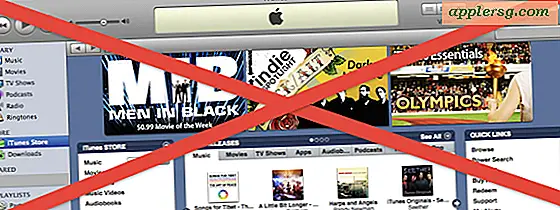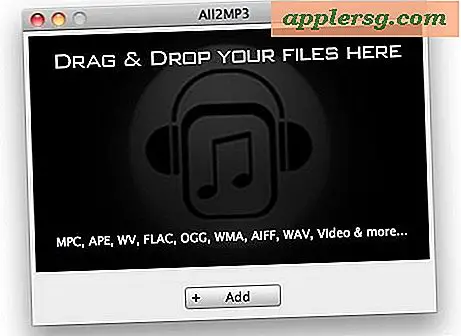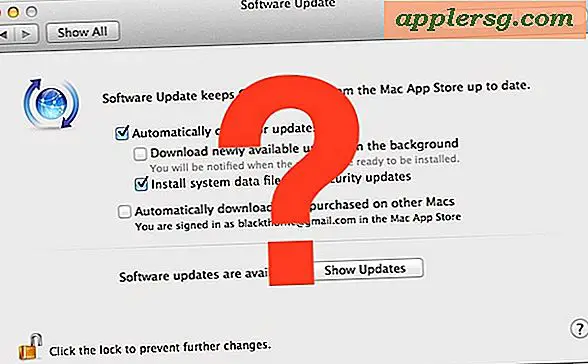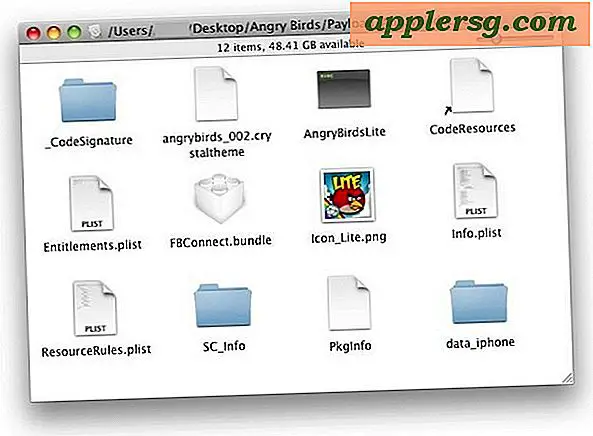कार्डस्कैन का उपयोग कैसे करें
कार्डस्कैन एक सॉफ्टवेयर और स्कैनिंग सिस्टम है जो आपको अपने बिजनेस कार्ड को स्कैन करने की अनुमति देता है। एक बार जब कार्डस्कैन स्कैनर आपके व्यवसाय कार्ड की जानकारी को स्कैन कर लेता है, तो यह स्वचालित रूप से संपर्क जानकारी को आपकी पसंद के संपर्क डेटाबेस में लोड कर देता है। कार्डस्कैन के साथ संगत कुछ संपर्क प्रबंधन प्रणालियों में माइक्रोसॉफ्ट का आउटलुक, लोटस नोट्स, सेज का एक्ट!, गोल्डमाइन, पाम और विंडोज मोबाइल शामिल हैं। प्रोग्राम आपको अपने डेटाबेस में मैन्युअल रूप से जानकारी दर्ज करने की तुलना में संपर्कों को तेज़ी से और आसानी से लोड और प्रबंधित करने में मदद करता है।
कार्डस्कैन सेट करना
चरण 1
अपने कंप्यूटर पर कार्डस्कैन प्रोग्राम खोलें।
चरण दो
कार्डस्कैन प्रोग्राम में प्रोग्राम विकल्प पर क्लिक करें।
चरण 3
यदि ऐसा करने के लिए कहा जाए, तो सेटिंग्स की जानकारी पूरी करें। इसमें आपके पास इंटरनेट कनेक्शन का प्रकार चुनना शामिल है, ताकि आप कार्डस्कैन प्रोग्राम को ऑनलाइन पंजीकृत कर सकें। कार्डस्कैन इसका पता लगा सकता है, जिस स्थिति में प्रोग्राम आपको इस जानकारी के लिए संकेत नहीं देता है।
चरण 4
स्क्रीन पर दिखाई देने वाले सक्रियण बॉक्स में पहला बटन चुनें, जो "मैं इंटरनेट पर कार्डस्कैन सक्रिय करना चाहता हूं" और फिर "जारी रखें" बटन पर क्लिक करें।
चरण 5
स्क्रीन पर दिखाई देने वाली उत्पाद कुंजी टाइप करें या सत्यापित करें। आप उत्पाद कुंजी को उस बॉक्स पर पा सकते हैं जिसमें सॉफ़्टवेयर आया था।
चरण 6
"ओके" बटन पर क्लिक करें।
चरण 7
अपनी पंजीकरण जानकारी जैसे अपना नाम और पता भरें।
कार्डस्कैन विकल्प पर क्लिक करें और फिर "सीआरएम के लिए कार्डस्कैन" चुनें, जो ग्राहक संबंध प्रबंधन के लिए है।
व्यवसाय कार्ड स्कैन करना
चरण 1
कार्ड को स्कैनर पर सूचना पक्ष के साथ रखकर व्यवसाय कार्ड को स्कैन करें।
चरण दो
जब आपके कंप्यूटर स्क्रीन पर कार्डस्कैन डायलॉग बॉक्स पॉप हो जाए तो "प्रोसेस" बटन पर क्लिक करें।
चरण 3
स्कैन की गई जानकारी की समीक्षा करें। आपके कंप्यूटर स्क्रीन पर कार्ड से स्कैन की गई जानकारी वाला एक बॉक्स दिखाई देता है। जिस बॉक्स में जानकारी दिखाई देती है वह एक संपादन बॉक्स है, इसलिए यह सुनिश्चित करने के लिए जानकारी की समीक्षा करें कि स्कैन के दौरान जानकारी का सही अनुवाद किया गया था।
किसी भी गलत या गलत जानकारी को संपादित करें या बदलें। सेव पर क्लिक करें।
संपर्क प्रबंधन प्रणाली में स्थानांतरण
चरण 1
स्थानांतरण सेटिंग्स सेट करें। कार्डस्कैन प्रोग्राम से, स्क्रीन के शीर्ष पर नेविगेशन बार में "संपादित करें" लिंक पर क्लिक करें।
चरण दो
"प्राथमिकताएं" विकल्प पर क्लिक करें।
चरण 3
अपनी स्थानांतरण सेटिंग चुनें. आपकी स्क्रीन पर पॉप अप होने वाले वरीयताएँ बॉक्स में, स्थानांतरण सेटिंग्स चुनें, जैसे कि प्रोग्राम जिसे आप कार्डस्कैन फ़ाइल को स्थानांतरित करना चाहते हैं और फिर "ओके" बटन पर क्लिक करें।
स्थानांतरित करने के लिए फ़ाइलों का चयन करें। आपके पास सभी फ़ाइलों को एक बार में स्थानांतरित करने का विकल्प है, केवल चयनित रिकॉर्ड को स्थानांतरित करने के लिए, या उन रिकॉर्ड्स को फ़िल्टर करने के लिए जिन्हें आप स्थानांतरण का हिस्सा बनना चाहते हैं।